Pakiety Snap szybko stają się głównym sposobem, w jaki użytkownicy Ubuntu korzystają z oprogramowania. Pomimo ich dominacji, wielu użytkowników woli tradycyjne pakiety Apt, które są bardziej znane i stabilne.
Dlaczego warto wyłączyć Snapy?
Niektórzy użytkownicy decydują się na wyłączenie Snapów z różnych powodów, w tym:
- Problemy z wydajnością.
- Wysokie zużycie zasobów.
- Niezgodność z konkretnymi aplikacjami.
- Preferencje dotyczące zarządzania pakietami.
Jak odinstalować preinstalowane pakiety Snap
W każdej wersji Ubuntu preinstalowane są pewne pakiety Snap. Możesz je usunąć, wykonując poniższe kroki:
1. Usuń wstępnie zainstalowane Snapy
Na przykład w Ubuntu 20.04 mamy 6 preinstalowanych pakietów Snap, których należy się pozbyć:
- Core
- Core18
- Gnome
- GTK Common Themes
- Snapd
- Snap Store
Musisz odinstalować każdy z nich osobno, ponieważ, w przeciwieństwie do Apt, nie ma opcji zbiorczego usuwania.
2. Komendy do usuwania
| Nazwa Snap |
Polecenie do usunięcia |
| Core |
sudo snap remove core |
| Core18 |
sudo snap remove core18 |
| Gnome |
sudo snap remove gnome-3-34-1804 |
| GTK Common Themes |
sudo snap remove gtk-common-themes |
| Snapd |
sudo snap remove snapd |
| Snap Store |
sudo snap remove snap-store |
3. Odinstaluj inne pakiety Snap
Gdy wszystkie wstępnie zainstalowane Snapy zostaną usunięte, uruchom snap list, aby upewnić się, że nie ma innych pakietów Snap.
Krok 1: Uruchom listę snapów.

Krok 2: Zidentyfikuj nazwę pakietu w kolumnie „Nazwa”.
Krok 3: Uruchom sudo snap remove nameofsnap dla każdego zidentyfikowanego pakietu.
Usuwanie Snapd z Ubuntu
Teraz czas na usunięcie Snapd, który działa w tle i obsługuje pakiety Snap. Aby to zrobić, otwórz terminal i wprowadź:
sudo apt remove snapd --purge
Oznacza to, że nie tylko usuniesz Snapd, ale także wszystkie powiązane pliki konfiguracyjne.

Usuwanie folderów Snap
Po usunięciu Snapd musisz również usunąć resztki, które pozostają w katalogach domowych:
- Usuń katalog
~/snap: sudo rm -rf ~/snap
- Usuń folder
/var/snap/: sudo rm -rf /var/snap
- Usuń folder
/var/lib/snapd: sudo rm -rf /var/lib/snapd
Gdy wszystkie foldery zostaną usunięte, uruchom ponownie Ubuntu. Po restarcie system będzie wolny od Snapów!
Podsumowanie
Wyłączenie Snapów w systemie Ubuntu jest całkowicie możliwe i można to zrobić w kilku prostych krokach. Pamiętaj, aby regularnie monitorować zainstalowane pakiety i dostosowywać swój system do własnych potrzeb.
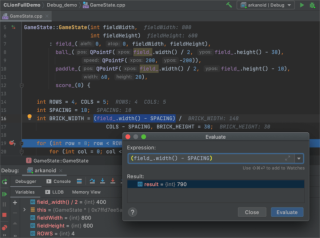








![Jak odzyskać utracone partycje i dane z dysku twardego [Poradnik] Jak odzyskać utracone partycje i dane z dysku twardego [Poradnik]](https://tips.webtech360.com/resources8/r252/image-1895-0829094700141.jpg)



Linka_Panda -
Kto by pomyślał, że Snapy mogą być tak uciążliwe. Dzięki za porady, jestem wdzięczna!
Marek Z -
Czy ktoś wie, dlaczego system wraca do Snapów mimo ich wyłączenia? Próbowałem kilka razy i zawsze wracają
Tomku S. -
Wielkie dzięki za ten poradnik! Przez Snapy miałem problemy z wolnym ładowaniem aplikacji. Teraz jest znacznie lepiej
Wojtek123 -
Ja również miałem ten problem, ale udało mi się go rozwiązać, używając polecenia w terminalu. Dzięki za ten artykuł!
Kryspin -
Ciekawe, jakie będą reperkusje wyłączenia Snapów? Przydałby się artykuł na ten temat
Krzysiek z Poznania -
Miałem problemy z aplikacjami, które używały Snaps. Dzięki za wskazówki, na pewno skorzystam
Nina K -
Jestem nowa w Ubuntu i ta informacja jest dla mnie bardzo cenna. Pozdrawiam autora
Piotr z Łodzi -
Właśnie wypróbowałem sposób opisany w artykule i się udało! Ubuntu bez Snapów to zupełnie inny świat
Franek91 -
A ja myślałem, że Snapy są lepsze. Dobrze, że znalazłem ten artykuł, będę próbował na nowo
Ola P. -
Jestem nowym użytkownikiem Ubuntu i cieszę się z takich artykułów. Będę wdzięczna za więcej wskazówek!
Kasia D. - 2000 -
Czy wyłączenie Snapów wpłynie na dalszą aktualizację systemu? Co powinienem wiedzieć?
Luiza S. -
Odkryłam ten artykuł przypadkiem i cieszę się, że sięgnęłam po pomoc. Dzięki, autorze
Agata W. 87 -
Fajnie, że są ludzie, którzy dzielą się swoją wiedzą. To dla mnie bardzo pomocne. Dziękuję!
Krzysztof_79 -
Wyłączenie Snapów to decyzja, którą podjąłem z powodów wydajności. Czy autor ma jakieś inne sugestie na ten temat
Grzegorz B. -
Nie wiedziałem, że Snapy mogą spowalniać system. Dzięki za info, na pewno to wyłączę
Marta IT -
Ogromne dzięki! Snapy często spowalniały mój system i nie wiedziałam, jak je usunąć. Teraz wszystko działa szybciej
Kuba jako IT -
Fajny artykuł, ale jestem ciekaw, dlaczego Snapy w ogóle zostały wprowadzone? Co jest w nich lepszego?
Anna Kowalska -
Świetny artykuł! W końcu dowiedziałam się, jak wyłączyć Snapy w Ubuntu. Dziękuję za pomoc
Daniel Miau -
Hmm, czy ktoś próbował zainstalować aplikacje bez Snapów? Jak to się sprawdza w praktyce?
Hania M. -
Czy ktoś mógłby podzielić się doświadczeniem z używaniem Flatpaków? Czy to naprawdę działa lepiej
Jan Nowak -
Dołączam się do pytania, czy są jakieś alternatywy dla Snapów? Słyszałem, że Flatpaky są lepsze, ale nie wiem, jak je zainstalować
Hania xoxo -
Wspaniale wyjaśnione! Gdybym tylko wiedziała, że to jest takie proste, już dawno bym to zrobiła
Lucyna IT -
Super artykuł! Próbowałam różnych metod i ta okazała się najlepsza. Polecam wszystkim, którzy chcą lepszego działania systemu